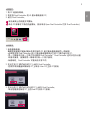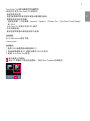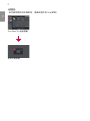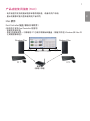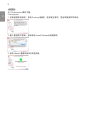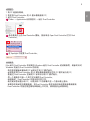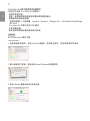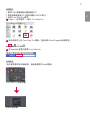www.lg.com
在操作设备之前,请仔细阅读本手册并妥善保管以供将来参考。
软件指南
(Windows、Mac)

2
中文
产品功能使用指南 (WINDOWS)
• 有关该型号支持的驱动程序和软件的信息,请参见用户手册。
• 显示的图像可能与您所使用的产品不同。
Windows 软件
显示器驱动程序
• 安装优先级:推荐
• 用途:为显示器调节分辨率和频率。
如何安装
• 使用提供的 CD 安装。
:将产品包装盒中提供的用户手册 CD 插入 PC 的 CD 驱动器中,然后安装驱动程序。
• 从 LG Electronics 网站下载。
:
www.lg.com
Dual Controller(键盘/鼠标共享软件)
(仅适用于支持 Dual Controller 的型号)
• 安装优先级可选
• 用途:在连接至同一个网络的 PC 之间共享鼠标和键盘;传输文件(在 Windows 和 Mac OS
之间提供兼容性)
Windows/Mac
Windows/Mac
画面
PC 1 PC 2
路由器
(有线/无线)
画面
如何安装
从 LG Electronics 网站下载。
:
www.lg.com

3
中文
如何运行
1 将 PC 连接至网络。
2 将支持 Dual Controller 的 LG 显示器连接至 PC。
3 运行 Dual Controller。
1
双击桌面上的快捷方式图标。
2
单击 PC 屏幕右下角的托盘图标,然后单击 Open Dual Controller(打开 Dual Controller)。
1
2
如何使用
1 检查网络连接。
确保您希望通过键盘/鼠标共享控制的 PC 通过路由器连接到同一局域网。
- 必须将支持 Dual Controller 的 LG 显示器连接到将以主机 PC 模式运行的 PC。
- 同一个网络中只有一个用户可以使用 Dual Controller。Dual Controller 也可以在办公室
环境中使用。但推荐同一网络中只有一个用户使用。
- 玩游戏时,Dual Controller 可能无法正常工作。
2 在以主机 PC 模式运行的 PC 上运行 Dual Controller。
:在将共享其键盘和鼠标的 PC 上单击 Main PC(主机 PC)按钮。
3 在以分机 PC 模式运行的分机 PC 上运行 Dual Controller。
:单击您想要控制的 PC 上的 Sub PC(分机 PC)按钮。

4
中文
4 单击主机 PC 上的 Apply Dual Controller(应用 Dual Controller)按钮。
:将在主机 PC 模式屏幕上自动搜索分机 PC。单击主机 PC 模式屏幕上的 Apply Dual
Controller(应用 Dual Controller)按钮。
• 将鼠标光标从主机 PC 屏幕移至分机 PC 屏幕上时,您可以使用主机 PC 的键盘和分机
PC 上的鼠标。
- 您可以在 Dual Controller 的 Option(选项)选项卡的 PC Position Control(PC 位置控制)中,
将主机 PC 和分机 PC 的位置设置为 Left/Right(左/右)或者 Right/Left(右/左)。
- 我们建议您设置分机 PC,以便分机 PC 的屏幕只在一个显示器上显示。
- 如果存在活动的互联网连接,则 Dual Controller 将在启动时自动更新至最新版本。
- Dual Controller 可能在某些网站和网络上不可用,具体视安全政策而定。

5
中文
True Color Pro(显示器颜色校准软件)
(仅适用于支持 True Color Pro 的型号)
• 安装优先级可选
• 用途:使用硬件校准功能校准显示器的颜色输出。
• 需要使用单独的校准器。
- 适用校准器:LG 校准器、Spyder3、Spyder4、i1Display Pro、ColorMunki Photo/Design
和 i1Pro2
• True Color Pro 可能不支持 PBP 模式。
• 不支持菊花链。
• 建议在禁用双显示器功能后执行校准。
如何安装
从 LG Electronics 网站下载。
:
www.lg.com
如何运行
1 使用 USB 电缆将显示器连接至 PC。
2 将校准器连接至 PC 或显示器的 USB IN 端口。
3 启动 True Color Pro 程序。
1
双击桌面上的图标。
2
单击 PC 屏幕右下角的托盘图标。 单击 Start Program(启动程序)。
1
2

6
中文
如何使用
• 有关使用软件的详细信息,请参阅程序的 Help(帮助)。
True Color Pro 启动屏幕。
校准开始屏幕。

7
中文
产品功能使用指南 (MAC)
• 有关该型号支持的驱动程序和软件的信息,请参见用户手册。
• 显示的图像可能与您所使用的产品不同。
Mac 软件
Dual Controller(键盘/鼠标共享软件)
(仅适用于支持 Dual Controller 的型号)
• 安装优先级可选
• 用途:在连接至同一个网络的 PC 之间共享鼠标和键盘;传输文件(在 Windows 和 Mac OS
之间提供兼容性)
Windows/Mac
Windows/Mac
画面
PC 1 PC 2
路由器
(有线/无线)
画面

8
中文
如何安装
从 LG Electronics 网站下载。
:
www.lg.com
1 当安装程序启动时,单击 Continue(继续)。在安装过程中,您必须接受许可协议。
2 输入管理用户密码,然后单击 Install Software(安装软件)。
3 单击 Restart(重新启动)以完成安装。

9
中文
如何运行
1 将 PC 连接至网络。
2 将支持 Dual Controller 的 LG 显示器连接至 PC。
3 运行 Dual Controller。
1
Finder →
Applications(应用程序)
→ 运行 Dual Controller
2
单击菜单栏上的 Dual Controller 图标,然后单击 Open Dual Controller(打开 Dual
Controller)。
3
在 Spotlight 中搜索 Dual Controller。
如何使用
Mac 运行 Dual Controller 的说明与 Windows 运行 Dual Controller 的说明相同。请参见针对
Windows 的运行 Dual Controller 的说明。
- 将共享其键盘和鼠标的 PC 必须以主机 PC 模式运行。
- 必须将支持 Dual Controller 的 LG 显示器连接到将以主机 PC 模式运行的 PC。
- 要通过 Dual Controller 控制的 PC 必须以分机 PC 模式运行。
- 同一个网络中只有一个用户可以使用 Dual Controller。
- 玩游戏时,Dual Controller 可能无法正常工作。
- 我们建议您设置分机 PC,以便分机 PC 的屏幕只在一个显示器上显示。
- 如果存在活动的互联网连接,则 Dual Controller 将在启动时自动更新至最新版本。
- Dual Controller 可能在某些网站和网络上不可用,具体视安全政策而定。

10
中文
True Color Pro(显示器颜色校准软件)
(仅适用于支持 True Color Pro 的型号)
• 安装优先级可选
• 用途:使用硬件校准功能校准显示器的颜色输出。
• 需要使用单独的校准器。
- 适用校准器:LG 校准器、Spyder3、Spyder4、i1Display Pro、ColorMunki Photo/Design
和 i1Pro2
• True Color Pro 可能不支持 PBP 模式。
• 不支持菊花链。
• 建议在禁用双显示器功能后执行校准。
如何安装
从 LG Electronics 网站下载。
:
www.lg.com
1 当安装程序启动时,单击 Continue(继续)。在安装过程中,您必须接受许可协议。
2 输入超级用户密码,然后单击 Install Software(安装软件)。
3 单击 Restart(重新启动)以完成安装。

11
中文
如何运行
1 使用 USB 电缆将显示器连接至 PC。
2 将校准器连接至 PC 或显示器的 USB IN 端口。
3 启动 True Color Pro 程序。
1
Finder
→
应用程序
→ 运行 True Color Pro
True Color Pro
2
单击菜单栏上的 True Color Pro 图标,然后单击 Start Program(启动程序)。
3
在 Spotlight 搜索中搜索
True Color Pro。
True Color Pro
如何使用
• 有关使用软件的详细信息,请参阅程序的 Help(帮助)。
True Color Pro 启动屏幕。
校准开始屏幕。

-
 1
1
-
 2
2
-
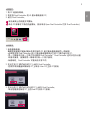 3
3
-
 4
4
-
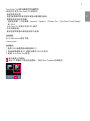 5
5
-
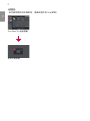 6
6
-
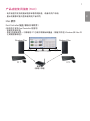 7
7
-
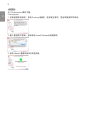 8
8
-
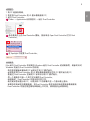 9
9
-
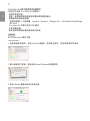 10
10
-
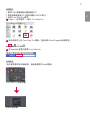 11
11
-
 12
12